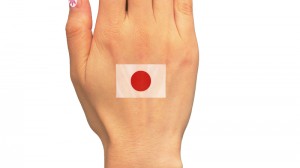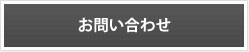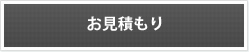ミラクルシートを100倍楽しむ方法?(キャンバス画編)
2013-08-29(木) | 制作事例 |
☆15分で造る「写真を使ってまるでキャンバスに描いたような絵」☆こんにちは。ご無沙汰してます。ようやくブログの更新です。 今回紹介するのは「写真を使ってキャンバスに描いたような絵」です。しかも15分で造るというのだから驚きです(ただし、実際の作業時間だけです。考える時間などは省いてありますので悪しからず)。
iPhone用のアプリMy Sketchを使って作成しました。
下の写真が完成品です。

ね、まるでキャンバスに描いたような感じでしょ。キャンバスの質感も出てますね。
【今回使用したもの】
●iPhone。
●My Sketch(iPhone用アプリ。app Storeで170円)

●ネットで購入した“小さなキャンバス”(那須野画材工業 150×100mm 252円)

●インクジェットプリンタ
●TATOOシート(ハガキサイズ3枚入り 550円)
実はMy Sketchなるアプリ、iPhoneのカメラで撮った写真、またはカメラロールに保存された写真をワンタッチで手描きスケッチ風にアレンジしてくれるスグレモノなのです。無料で提供されていた期間もありますのでお持ちの方も多いかなと思います。ところが最初に使ったときは楽しくて色々な写真を加工しましたが、結局はスケッチ風に仕上がった絵を画面上で鑑賞するだけで終わっていました。う~ん、なんか勿体無いな。気持ちは不完全燃焼・・・・・・。
そんなある日、ネット上の文具屋さんのホームページで、ふと目に止まった商品がありました。それが「小さなキャンバス」!!!!
ビンゴ!パズルのピースが合わさりました。値段は252円。手頃な価格じゃあ~りませんか。
早速“小さなキャンバス”を購入したことは言うまでもありません。
到着したキャンバスは大きさこそミニですが、作りもしっかりしており、さすが画材屋サンの商品という感じでした。
そして出来上がった完成品が先に掲載した画像で見てもらったとおりです。結構リアルに仕上がっていると思います。これがたったの15分程でできてしまうのだから驚きです。(もちろんすべての工程が迷わずにスムーズに流れての話ですが・・・。個人差もあります)
では作り方です。
まず、iPhoneにMy Sketchをダウンロードしてください。170円投資するか迷うところですがここは一発・・・ポチッ。購入するとすぐにダウンロードが始まります。
開くボタンをタップして 起ち上げると最初はこんな画面になります。
My Sketchが出来上がるまでの順番としては Get Photo(写真選び) →Sketch photo(スケッチ加工)→Save & share(保存、共有)の3ステップです。分かりやすいですね。
それでは、まず写真を選びましょう。選択は2択です。
Take photo (今すぐ被写体を撮影して使いたい時はこちらです)
From library (カメラロール、フォトストリームに保存された写真から選べます)

写真を撮ったら(もしくはライブラリーから選んだら)次に写真のトリミング画面になります。
縦か横かサイズを選びます。
Landscape(横長サイズ)
Portrait(縦長サイズ)
今回は横長サイズを選びました。

コーナーの角を動かすことでトリミング範囲が指定できます。
OKならDoneをタップして決定します。

次に下にある20種類以上あるエフェクトの中からスケッチのタイプを選びます。
エフェクトはスワイプすると移動できるのでお好みの中から選んで下さい。

今回はその中からCanvasを選びました。
するとPlease wait while we sketch your beautiful photo(あなたの素敵な写真をスケッチする間ちょっと待っててね♡)という表示が出てくるので少し待ちます。
どんな風になるのか楽しみです。

スケッチが出来上がりました。オー!なかなか良い感じです。
出来上がった画像の明るさとコントラストの調整がスライダーで出来ます。
Brightness (右へスライドすると明るくなります)
Contrast (右へスライドすると明暗がはっきりします)
とりあえず、これで良ければSaveをタップして保存します。
思った感じと違う場合はBackを押すと元の写真に戻るので、違うエフェクトをかけることができます。これを繰り返しながら自分好みのエフェクトを探して下さい。

次に画像のサイズを選ぶ画面になります。
印刷するので100%を選びました。

ここで、「いやー、やっぱりこのエフェクトよりさっきのほうが良かったな」という往生際の悪い人のために、上のSketch photoを押せばスケッチ直後に戻れるようになっています。戻ってからBackを押せばもう一度エフェクトのかけ直しが出来ます。
スケッチ画像はメールに添付したり、フェイスブックに投稿したり、ポストカードとして送ったりできるようです。今回はカメラロールにそのまま保存するのでSaveをタップします。

Your image is saved!(保存しました!)というメッセージが出れば完了です。

次に保存した画像をインクジェットプリンターでミラクルシートにプリントします。
AirPrintできる場合はiPhoneから直接プリントしてください。
そうでない場合はスケッチ画像をiPhoneからパソコンに取り込んでプリントしてください。
用紙はハガキサイズを使用しています。印刷用のシートと糊用のシートの2種類入ってますので間違わないようにしてください。印刷用のシートは表が白で裏には薄い地紋が入っています。印刷できるのは表面だけです。糊用のシートは薄いブルーのフイルムです。
出来上がりの画像は左右反転されてしまいますので、困る人は事前に印刷の設定で左右反転(鏡面)してからプリントしてください。

プリントされたシートです。インクが乾ききっていないとうまく転写できませんので、よく乾かして下さい。

乾いたことを確認してからプリント面に糊シートを貼ります。短い方の剥離紙を剥がし、端を揃えてから貼って下さい。

貼った方から、剥離紙を剥がしながら貼っていきます。

半分まで貼ったところです。

糊シートが貼れました。貼った後、糊がプリントシートに付くように万遍なく擦って圧着してください。カッターでカットする場合は糊シートを貼った後のほうが加工しやすいです。

次に糊シートのフィルムを剥がします。プリントした絵柄の表面に糊が付着しているはずです。
剥がす時、フィルムに糊が残っていないか確認して下さい。もし残っている場合はその時点でもう一度フィルムを戻して、再度擦ってプリント側に圧着して下さい。
綺麗にフィルムだけ剥がれたらキャンバスに貼ります。貼ると下の画像ような感じになります。裏紙が上になっていますね。その裏紙をティッシュなどで全体に万遍なく湿らせます。湿らせると紙の色がグレーぽくなりますので、全体がグレー色になるまで湿らせて下さい。
1分ほどしたら裏紙をゆっくりずらします。水分が全体に吸収されていると裏紙だけがずれますので少しずらしてから剥がしてください。動かない場合は再度湿らせてからずらして下さい。

お疲れ様でした。これで「写真を使ってキャンバスに描いたような絵」は完成です。
写真とは一味も二味も違った雰囲気があって、何気ない写真もグッと引き立つ画になりました。後はミニイーゼルにでも乗せてあげれば文句なし?
ホントかわいいので、みなさんもお試しあれ。


ミラクルシートを100倍楽しむ方法?(ボディペイント編)
2013-08-23(金) | 制作事例 |
皆さんはサッカーの試合などに行かれるときにボディペイントなどされますか?
こんな時にシールだと直ぐに貼れて便利だと思いません?
タトゥーシールと同じようにミラクルシートを使ってボディペイント風のシールも作れるんです。
原理はタトゥーシールを作るのと同じです。違うのはノリだけ。タトゥーシールを造る場合は透明なノリを使用します。最終的には透明フィルム上に印刷したのと同じです。だからパソコンの画面上で白かった部分は透明になります。透明だから透けて肌の上に乗るのでタトゥーぽく見えるんですよね。
一方のボディペイントシールは白ノリを使います。白いノリがフィルムの裏に付着するので、白いフィルムに印刷したような感じになります。イメージはパソコンの画面で見た通りになります。肌の上に貼っても地肌が透けないので色が鮮やかに見え、ボディペイント風に見えるという訳です。ただ、ひとつ注意点があります。透明ノリの場合は最後にカットする時にあまり神経質にならなくても透明部分が自然に肌に馴染んできますが、白ノリの場合はきれいにカットしないと白い部分が縁に残るという事です。なので出来るだけカットしやすい単純な形のものをシールにすることをお勧めします。例えば国旗のような四角い形か、サッカーボールのような丸い形ですね。
平野消防署のブロック塀ポスターをリニューアル
2013-08-23(金) | お知らせ |
約1年前に施工した平野消防署のブロック塀のポスターを平成23年度版にリニューアルするために張り替え作業をしてきました。約1年経過したポスターは雨や風、日射などに曝されながらも破損したり剥がれたりする事もなくほぼ施工時のままの質感を保っていました。耐久性としてはまずまず合格点ではないかと思います。ただ耐光性としては黄色が褪せてベージュっぽく、赤色がピンクぽくなってしまいました。ううーん。 これは対策を考えねばいけません。そこで今回はその点を踏まえて印刷段階で黄色と赤色に対策を施してポスターを製作しました。前回のポスターはシンプルにイラストだけを使用したものだったので直接ブロックに描いたものと勘違いする人もおられたようです。そこで今回はせっかくミラクルシートは印刷したままを転写できるので背景に草原の写真をもってきました。
これは対策を考えねばいけません。そこで今回はその点を踏まえて印刷段階で黄色と赤色に対策を施してポスターを製作しました。前回のポスターはシンプルにイラストだけを使用したものだったので直接ブロックに描いたものと勘違いする人もおられたようです。そこで今回はせっかくミラクルシートは印刷したままを転写できるので背景に草原の写真をもってきました。

草原に澄み切った青空が中々爽やかな雰囲気を出しているのではないでしょうか。


もし近くに寄られた場合は見ていって下さいね。
ミラクルシートを100倍楽しむ方法?(タトゥー編)
2013-08-23(金) | お知らせ |
まず、ミラクルシートの使い方として一番ポピュラーなのがタトゥーシールとして体に貼ることです。プリントされた薄い透明フィルムを貼りますので、肌に馴染んでくると本物のタトゥーのように見えてきます。
昔は刺青といえば良くないイメージで敬遠されていましたが、最近は有名なアーチストやアスリートなどの間でタトゥーを入れている人が増えてきているので、それに合わせて若い人の間では認識が変わってきたように感じます。

Mom’s Gonna Be Pissed / Epiclectic
とは言っても、やっぱり肌に彫り込むには相当の覚悟がいるのは一緒で、ファッションとして考えるならシールにして貼る方がいいのではないでしょうか?一度入れると取りたいと思ってもそう簡単には消せないですもんね。
その点シールなら気分で柄を変えれるし、必要に迫られれば取るのも簡単!
タトゥーシールは子供たちのヒップホップダンスなどの発表会にワンポイントとして、お芝居の中で小道具としても使われたりしています。

tattoos / frotzed2
他にもお祭りなんかでも使われていますよ。
「でもシールで貼るだけといってもやっぱりタトゥーをするのはちょっとね
 ….」とおっしゃるあなた。
….」とおっしゃるあなた。確かにオーソドックスに肩や背中に貼ったりするのは抵抗があると思います。
もっと、大人の楽しみ方を考えるならばこいう使い方はどうでしょう。
最近では足元のおしゃれとしてアンクレットを付けておられる方をよく見かけますよね。 そこで足首にタトゥーシールをちょっと貼ってみるというのはいかがでしょうか。

Feet on vacation / Lisa Brewster (この画像はイメージ用に加工したものです)
どうせなら色もカラフルなものにするのがお勧めです。
アンクレットの代わりとして貼れば気分も変わって結構楽しめるのではないでしょうか。
ただ、銭湯やプールなどの公衆で肌を露出する場所ではタトゥーを入れていると、たとえシールであっても入場制限を受ける可能性がありますので注意してくださいね。
ミラクルシートとは何ぞや?
2013-08-23(金) | お知らせ |
コンクリートブロック用として紹介してきたミラクルシートですが、本来は家庭で簡単にシールが作れたらいいなという思いで開発して出来上がった商品です。ミラクルシートはインクジェット用の印刷シートです。家庭のインクジェットプリンタで印刷シート(ミラクルシート)に印刷した後、専用の「のりシート」で糊をプリントした印刷シートに転写してシールにするというものです。

でもそれだけでは普通の印刷した紙に糊が付いたシールですが、そのシールを貼ってから紙の部分を水で湿らせると、あら不思議
 。なんということでしょう。紙が剥がれて印刷した絵だけが残るのです。
。なんということでしょう。紙が剥がれて印刷した絵だけが残るのです。この用紙と糊シートをセットしたものを「転写シール作成キット・ミラクルシート」として販売しています。
図1は糊粘着シート(上部)を印刷したミラクルシート(下部)に貼って転写シールにするまでの仕組みを解説しています。
まず、「転写シール作成キット・ミラクルシート」を用意します。
用紙は印刷シートと、のりシートの2種類入ってます。
次にインクジェットプリンターで印刷シートにプリントします。
ここでポイントの1です。
普通にプリントすると絵柄は反転してしまうので、絵柄をもとの状態に戻すために印刷設定を鏡像印刷にしてプリントしてください。
ここを間違うと後で泣く事になります。絵ならまだ分からないですが、文字なんかだと読めなくなったりしますのでご注意を!
印刷ができたら次にのりシートを貼ります。
ここでポイントの2です。
のりシートは印刷した面に貼ってください。
これで転写シールの完成です。

図1
図2では転写シールにしてから貼るまでの仕組みを解説しています。

図2
薄くて軽いので結構色々な場所に貼れるんですが、ただ貼るだけではなく工夫次第でもっと面白い使い方ができるんです。今回はこのミラクルシートを使って実際に色々なモノに貼ってみたいと思います。
題して「ミラクルシートを100倍楽しむ方法?」。
次回へつづく・・・・。